|
Au cours de l'exercice qui suit, vous allez finaliser l'intérieur du modèle en ajoutant un escalier au niveau inférieur. Vous allez ensuite créer et modifier des garde-corps sur le niveau d'entrée.
Objectifs
- Créer un escalier entre le niveau inférieur et le niveau d'entrée.
- Créer des garde-corps à l'aide d'une valeur de décalage et en sélectionnant des lignes de modèle.
- Créer des garde-corps à l'aide d'une valeur de décalage et en dessinant le long des lignes de modèle.
- Modifier le type de garde-corps en rambarde tubulaire.
Création d'escaliers
- Ouvrez le projet GSG_09_stairs_railings.rvt. Remarque : Dans la mesure où des modifications ont été apportées au projet pour améliorer le modèle, il est recommandé d'utiliser le fichier d'exercice fourni pour cette partie :
- L'esquisse de toit a été modifiée de façon à l'étendre sur le porche d'entrée, et le type de toit a été modifié pour utiliser un matériau métallique de pied pour la face extérieure.
- Le sol de niveau d'entrée a été modifié pour ajouter un porche d'entrée.
- Un passage piétonnier incliné menant au porche d'entrée a été incliné. Une flèche d'inclinaison a été utilisée dans l'esquisse du sol afin d'incliner le passage vers le bas jusqu'à la surface topographique.
- A l'angle où les deux murs-rideaux se rencontrent, les meneaux ont été supprimés du bord de l'un des murs-rideaux. Le type des meneaux situés sur le bord de l'autre mur-rideau a été modifié en meneau d'angle.
- Le type a été modifié par les murs supérieurs du modèle en mur doté d'un bardage extérieur.
- Les murs intérieurs ont été modifiés pour utiliser un type de cloison intérieure standard.
- Vérifiez que le plan d'étage 02 - Entry Level est ouvert.
- Cliquez sur l'onglet Architecture
 le groupe de fonctions Circulation
le groupe de fonctions Circulation
 (Escalier).
(Escalier). - Dans la palette Propriétés, sous Contraintes :
- Pour le niveau de base, sélectionnez 01 - Lower Level.
- Pour le niveau supérieur, sélectionnez 02 - Entry Level.
- Dans la pièce est, cliquez sur le symbole "X" pour démarrer la volée.
Ce symbole a été ajouté au projet pour servir de guide lors du positionnement.
- Déplacez le pointeur vers la gauche jusqu'à ce qu'une info-bulle indique qu'il ne reste plus aucune contremarche, puis cliquez pour spécifier le point d'arrivée de l'escalier.
- Dans le groupe de fonctions Mode, cliquez sur
 (Terminer le mode de modification).
(Terminer le mode de modification).
Création de garde-corps
Création d'un garde-corps en haut de l'escalier
Création d'un garde-corps sur le porche d'entrée
Création d'un garde-corps sur le platelage arrière.
- Cliquez sur l'onglet Architecture
 le groupe de fonctions Circulation
le groupe de fonctions Circulation  la liste déroulante Garde-corps
la liste déroulante Garde-corps
 (Esquisser la trajectoire).
(Esquisser la trajectoire). - Dans le groupe de fonctions Dessiner, cliquez sur
 (Choisir des lignes).
(Choisir des lignes). - Dans la barre des options, dans le champ Décalage, entrez 3".
- Placez le pointeur au-dessus du mur gauche dans la partie supérieure de l'escalier et, lorsque la ligne en pointillés s'affiche sur la gauche, cliquez pour placer le garde-corps.
- Appuyez deux fois sur la touche Echap.
- Sélectionnez le garde-corps, cliquez sur le point d'arrivée à l'angle de l'escalier, puis faites-le glisser vers le haut jusqu'à ce qu'il efface l'escalier, comme indiqué ci-dessous :
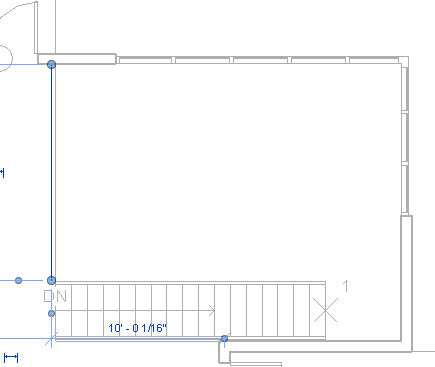
- Dans le groupe de fonctions Mode, cliquez sur
 (Terminer le mode de modification).
(Terminer le mode de modification). - Cliquez sur l'onglet Architecture
 le groupe de fonctions Circulation
le groupe de fonctions Circulation  la liste déroulante Garde-corps
la liste déroulante Garde-corps
 (Esquisser la trajectoire).
(Esquisser la trajectoire). - Dans le groupe de fonctions Dessiner, cliquez sur
 (Ligne).
(Ligne). - Dans la barre des options, pour Décalage, entrez 3" et choisissez Chaîner.
- Cliquez à l'angle des murs externes à droite des portes doubles, déplacez le pointeur vers le haut, et cliquez à l'intersection des murs, déplacez le pointeur vers la gauche, et cliquez pour créer un garde-corps sur le porche d'entrée , comme indiqué ci-dessous :
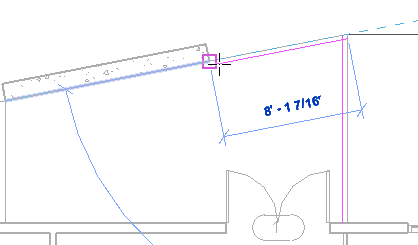
- Dans le groupe de fonctions Mode, cliquez sur
 (Terminer le mode de modification).
(Terminer le mode de modification). - Cliquez sur l'onglet Architecture
 le groupe de fonctions Circulation
le groupe de fonctions Circulation  la liste déroulante Garde-corps
la liste déroulante Garde-corps
 (Esquisser la trajectoire).
(Esquisser la trajectoire). - Dans le groupe de fonctions Dessiner, cliquez sur
 (Ligne).
(Ligne). - Dans la barre des options, dans le champ Décalage, entrez 3" et vérifiez que l'option Chaîner est sélectionnée.
- En commençant à l'angle inférieur gauche et en dessinant en sens horaire inverse, placez les garde-corps sur le platelage arrière, comme indiqué ci-dessous :
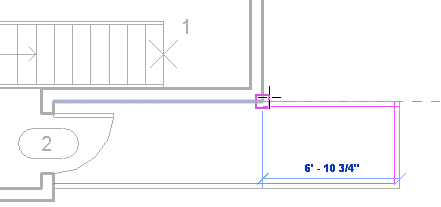
- Dans le groupe de fonctions Mode, cliquez sur
 (Terminer le mode de modification).
(Terminer le mode de modification).
Modification du type de garde-corps
- Dans la barre d'outils d'accès rapide, cliquez sur
 (Vue 3D par défaut).
(Vue 3D par défaut). - Effectuez un zoom avant sur le garde-corps sur le porche d'entrée.
- Sélectionnez le garde-corps, cliquez avec le bouton droit de la souris et choisissez Sélectionner toutes les occurrences
 dans l'ensemble du projet.
dans l'ensemble du projet. - Dans le sélecteur de type, sélectionnez Guardrail - Pipe.
